Windows 11 mang đến một giao diện đẹp mắt và hiện đại, nhưng đôi khi những lựa chọn thiết kế của Microsoft lại gây khó chịu hơn là giúp ích cho người dùng. Từ Start Menu chậm chạp cho đến việc thiếu các tính năng tùy biến nâng cao, nhiều người dùng Việt Nam cảm thấy trải nghiệm mặc định chưa thực sự tối ưu. Tuy nhiên, đừng lo lắng, có nhiều công cụ miễn phí và trả phí dùng thử tuyệt vời có thể khắc phục những hạn chế này, biến hệ điều hành của bạn từ một hệ thống “tạm ổn” thành một “cỗ máy năng suất” thực sự.
Bài viết này, từ chuyên gia của Doisongcongnghe.net, sẽ giới thiệu 8 công cụ tối ưu Windows 11 hàng đầu, giúp bạn quản lý desktop, tùy chỉnh giao diện và tăng hiệu suất làm việc một cách hiệu quả nhất. Hãy cùng khám phá những giải pháp phần mềm độc đáo này để nâng cấp trải nghiệm sử dụng Windows 11 của bạn lên một tầm cao mới.
1. Fences
Màn hình desktop bừa bộn với vô số biểu tượng và tệp tin có thể làm chậm quá trình làm việc và khiến bạn cảm thấy choáng ngợp. Mặc dù việc sắp xếp tệp vào các thư mục là một khởi đầu tốt, nhưng Fences mang đến một giải pháp quản lý desktop vượt trội, giúp bạn tổ chức không gian làm việc kỹ thuật số một cách thông minh và trực quan hơn.
Fences là một công cụ tổ chức desktop sáng tạo, cho phép bạn tạo ra các vùng chứa được đổ bóng và dán nhãn trên màn hình. Tại đây, bạn có thể nhóm các tệp, thư mục và lối tắt có liên quan. Cá nhân tôi có một “hàng rào” Dự Án Hiện Tại cho các tệp công việc đang hoạt động, một “hàng rào” Công Cụ cho các ứng dụng thường dùng, và một “hàng rào” Tải Xuống tự động thu thập các tệp mới được tải về.
Tôi rất thích tính năng nhấp đúp vào bất kỳ đâu trên desktop để ẩn tức thì tất cả các biểu tượng – điều này cực kỳ hữu ích khi ghi hình màn hình hoặc thuyết trình. Tính năng cuộn (roll-up) cũng là một điểm cộng lớn: chỉ cần di chuột qua tiêu đề của một “hàng rào”, nó sẽ thu gọn lại, giúp bạn có thêm không gian desktop mà không làm mất đi sự tổ chức. Đối với bất kỳ ai đang quản lý nhiều dự án hoặc đối phó với một desktop lộn xộn, Fences thực sự biến không gian làm việc của bạn thành một môi trường sạch sẽ và đầy đủ chức năng.
Fences cung cấp bản dùng thử miễn phí 30 ngày. Đây là một ứng dụng trả phí với giá 29,99 USD cho giấy phép trọn đời, 9,99 USD mỗi năm cho một thiết bị, hoặc 19,99 USD mỗi năm cho tối đa năm thiết bị.
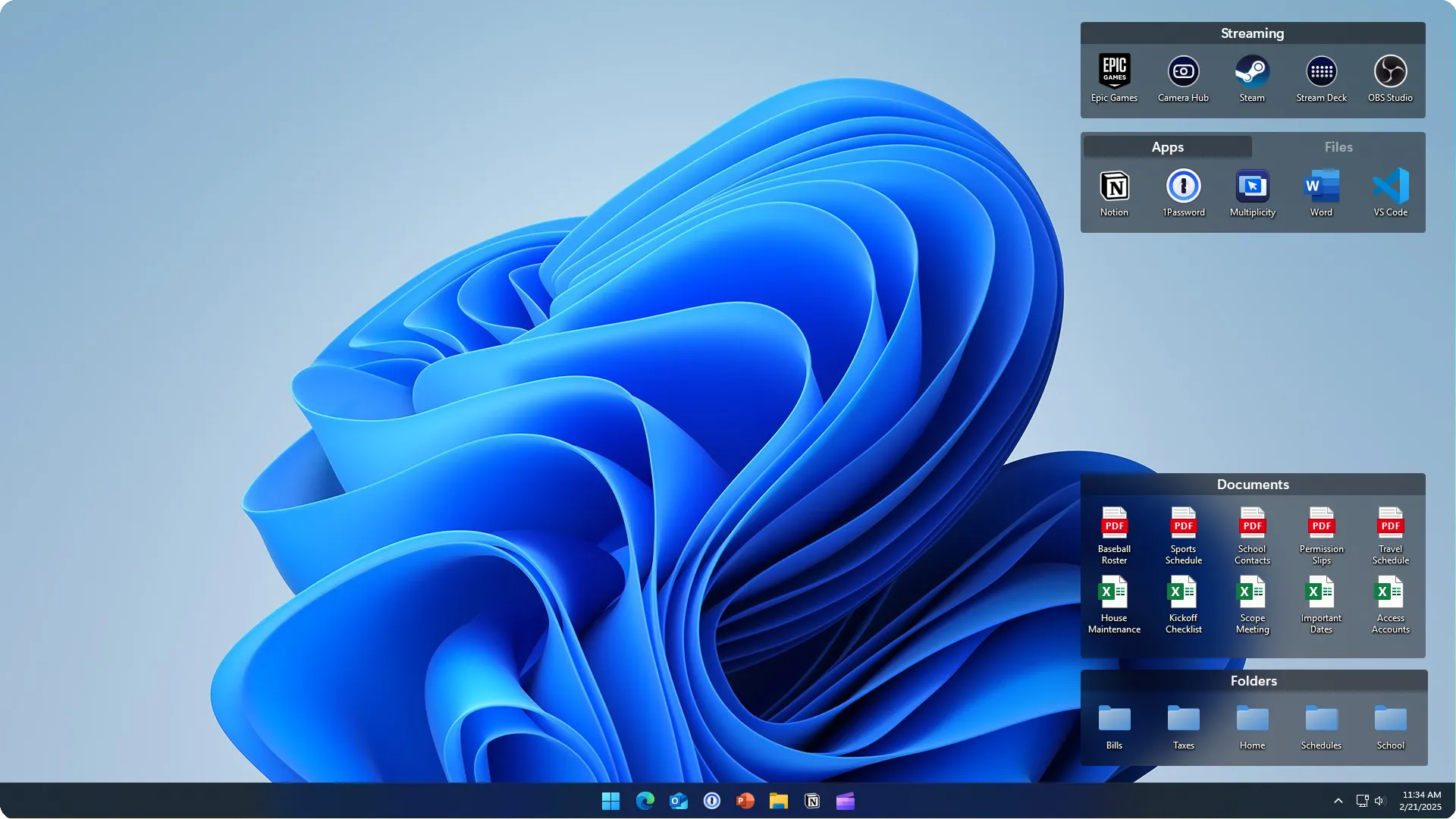 Màn hình desktop được tổ chức gọn gàng với ứng dụng Fences, hiển thị các "hàng rào" chứa biểu tượng theo nhóm.
Màn hình desktop được tổ chức gọn gàng với ứng dụng Fences, hiển thị các "hàng rào" chứa biểu tượng theo nhóm.
Tải xuống: Fences (9,99 USD/năm, có bản dùng thử miễn phí)
2. Start11
Start11 khắc phục điểm yếu của Start Menu trên Windows 11 – một giao diện đẹp mắt nhưng lại chậm chạp – biến nó thành một công cụ thực sự hiệu quả và tùy biến theo ý bạn. Khi bạn nhấp vào Start, menu sẽ mở ra ngay lập tức, không còn độ trễ nửa giây làm gián đoạn luồng làm việc. Các tìm kiếm cũng nhanh chóng tương tự: chỉ cần gõ tên tệp, nó sẽ hiển thị ngay lập tức, thay vì bị chôn vùi dưới kết quả tìm kiếm Bing và các thông tin web không liên quan.
Tuy nhiên, Start11 không chỉ dừng lại ở việc cải thiện Start Menu; nó còn mang lại khả năng tùy chỉnh thanh tác vụ (taskbar) mà Microsoft đã loại bỏ. Tôi thường đặt thanh tác vụ ở phía bên trái màn hình siêu rộng của mình với các nút không nhóm, điều này cho phép tôi xem chính xác những tệp và ứng dụng nào đang mở. Tôi cũng đã ghim các thư mục dự án trực tiếp vào Start Menu để truy cập tức thì vào công việc hiện tại mà không cần mở File Explorer.
Nếu bạn ưa thích giao diện cũ, bạn có thể chuyển về phong cách Start Menu của Windows 7 hoặc 10. Đối với tôi, phong cách Windows 11 được nâng cấp với hiệu suất tăng cường từ Start11 mang lại sự cân bằng tốt nhất giữa thiết kế hiện đại và năng suất thực sự.
Start11 được phát triển bởi Stardock, cùng đội ngũ tạo ra Fences. Giống như công cụ tổ chức desktop của công ty, nó cũng cung cấp bản dùng thử 30 ngày trước khi bạn cần mua giấy phép: 7,49 USD mỗi năm cho một thiết bị hoặc 11,24 USD mỗi năm cho tối đa năm thiết bị.
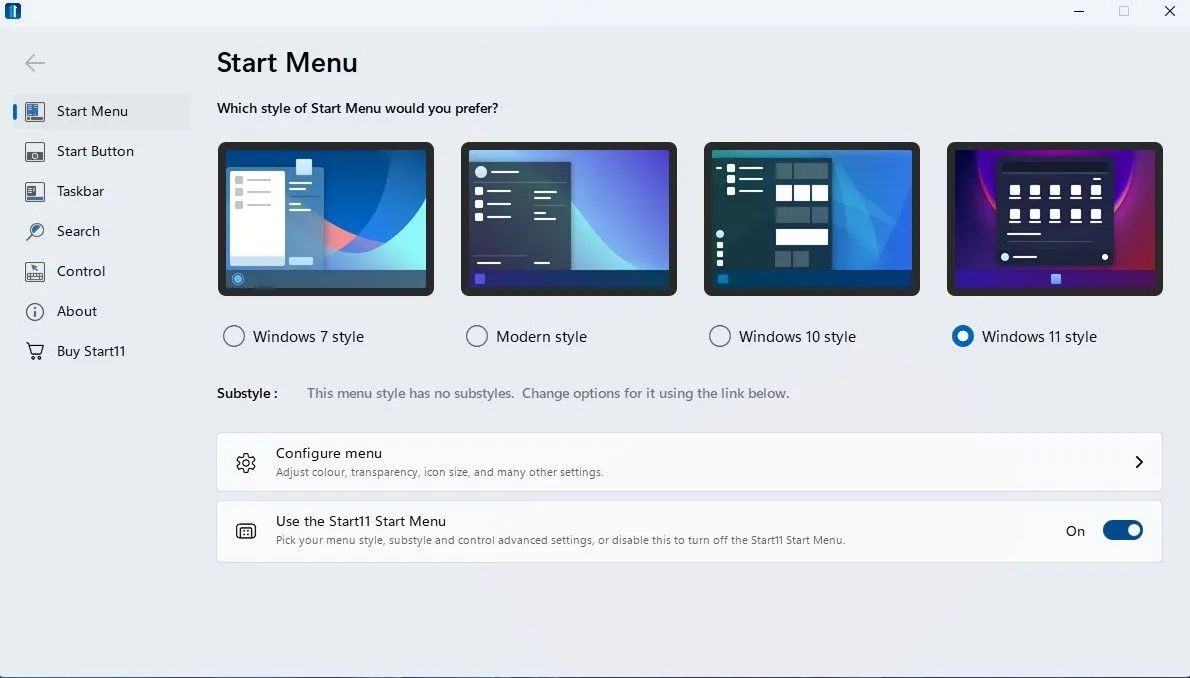 Giao diện Start Menu tùy biến của Start11 trên Windows 11, hiển thị các thư mục dự án được ghim và thanh tác vụ được cá nhân hóa.
Giao diện Start Menu tùy biến của Start11 trên Windows 11, hiển thị các thư mục dự án được ghim và thanh tác vụ được cá nhân hóa.
Tải xuống: Start11 (7,49 USD/năm, có bản dùng thử miễn phí)
3. Windhawk
Windhawk là một công cụ mã nguồn mở miễn phí hoạt động như một “cửa hàng ứng dụng” dành riêng cho các bản sửa đổi (mods) của Windows. Với khả năng cài đặt chỉ bằng một cú nhấp chuột, các bản mod này giải quyết những phiền toái nhỏ của Windows 11 đồng thời bổ sung các cải tiến chất lượng cuộc sống đáng giá.
Một số mod Windhawk được yêu thích bao gồm nhãn thanh tác vụ cổ điển (giúp bạn thấy rõ các tài liệu Word nào đang mở), tính năng nhấp chuột giữa để đóng ứng dụng trên thanh tác vụ, và khả năng vô hiệu hóa hoàn toàn menu ngữ cảnh của Windows 11 để ưu tiên menu cổ điển. Mod cuộn tab trình duyệt cũng là một thủ thuật thông minh – di chuột qua Chrome hoặc Edge trên thanh tác vụ và cuộn qua các tab bằng con lăn chuột của bạn.
Đối với những người dùng không chuyên về kỹ thuật, đây là cách an toàn nhất để thêm các tính năng “power-user”. Chỉ cần duyệt thư viện mod, cài đặt những gì bạn muốn và tận hưởng một Windows hoạt động hiệu quả hơn. Mỗi mod đều giải thích rõ ràng những thay đổi mà nó mang lại, bao gồm đánh giá và xếp hạng của người dùng, và có thể tắt ngay lập tức nếu bạn không thích kết quả.
Tải xuống: Windhawk (Miễn phí)
4. WinToys
Windows có hàng trăm cài đặt rải rác khắp Control Panel, ứng dụng Settings, và registry/Group Policy. WinToys hợp nhất tất cả chúng vào một giao diện sạch sẽ, dễ sử dụng. Thay vì phải đi qua vô số menu để tìm một công tắc riêng tư nào đó, bạn có thể thay đổi tất cả các cài đặt thiết yếu từ một bảng điều khiển tập trung.
Trong khi tab Home hiển thị thông số hệ thống và thống kê sử dụng theo thời gian thực một cách nhanh chóng, tab Apps liệt kê tất cả các chương trình đã cài đặt với kích thước và ngày cài, giúp dễ dàng phát hiện phần mềm rác (bloatware). Ở tab Services, bạn có thể xem những gì đang chạy ngầm mà không cần phải mở Task Manager.
Tab Performance cho phép bạn quản lý các cài đặt để cải thiện hiệu suất hệ thống. Nó cung cấp các công tắc đơn giản để bật chế độ nguồn Ultimate performance nhằm tối đa hóa hiệu suất bằng cách cho phép PC tiêu thụ năng lượng cần thiết, giảm độ trễ tác vụ đồ họa với tính năng lập lịch GPU tăng tốc phần cứng, thay đổi cài đặt trò chơi và tắt các ứng dụng khởi động cùng Windows.
Chuyển sang tab Health, bạn sẽ tìm thấy các công cụ để kiểm tra tình trạng ổ đĩa và sửa chữa các tệp bị hỏng. Đến tab Tweaks, bạn sẽ khám phá các cải tiến về quyền riêng tư như tắt tính năng gửi dữ liệu từ xa (telemetry) và loại bỏ quảng cáo Windows. Bạn cũng có thể cấu hình những gì xuất hiện trên màn hình desktop, dọn dẹp Start Menu và khôi phục menu ngữ cảnh cổ điển trong File Explorer, cùng nhiều tùy chỉnh tiện lợi khác.
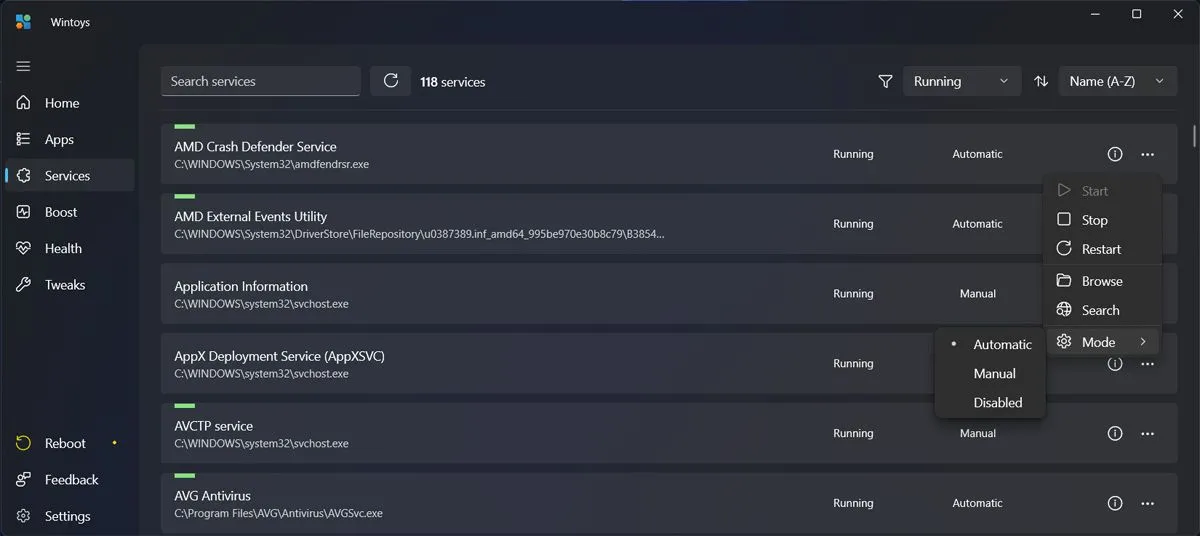 Giao diện ứng dụng WinToys hiển thị tab Quản lý Dịch vụ (Services) trên Windows, cho phép người dùng kiểm soát các tiến trình nền.
Giao diện ứng dụng WinToys hiển thị tab Quản lý Dịch vụ (Services) trên Windows, cho phép người dùng kiểm soát các tiến trình nền.
Tải xuống: WinToys (Miễn phí)
5. PowerToys
PowerToys của chính Microsoft giống như một lời xin lỗi cho những tính năng còn thiếu trên Windows 11. Mặc dù PowerToys bao gồm một bộ tiện ích năng suất ẩn, nhưng có một vài tiện ích nổi bật đặc biệt quan trọng đối với Windows 11.
Trong số các tiện ích nổi bật, Awake ngăn hệ thống của bạn chuyển sang chế độ ngủ trong các tác vụ quan trọng như tải xuống tệp lớn hoặc xuất video dài. FancyZones nâng quản lý cửa sổ lên một tầm cao mới với các bố cục màn hình tùy chỉnh, nơi bạn có thể định nghĩa các vùng cụ thể cho các ứng dụng khác nhau và căn chỉnh cửa sổ vào vị trí chỉ bằng thao tác kéo đơn giản.
Một trong những tiện ích yêu thích của tôi là Peek (tổ hợp phím Ctrl + Space), cung cấp khả năng xem trước tệp ngay lập tức cho hình ảnh và tài liệu mà không cần mở chúng. Always on Top bổ sung cho tính năng này bằng cách cho phép bạn ghim bất kỳ cửa sổ nào lên trên tất cả các ứng dụng khác, ngăn các cửa sổ quan trọng biến mất phía sau những gì bạn đang sử dụng.
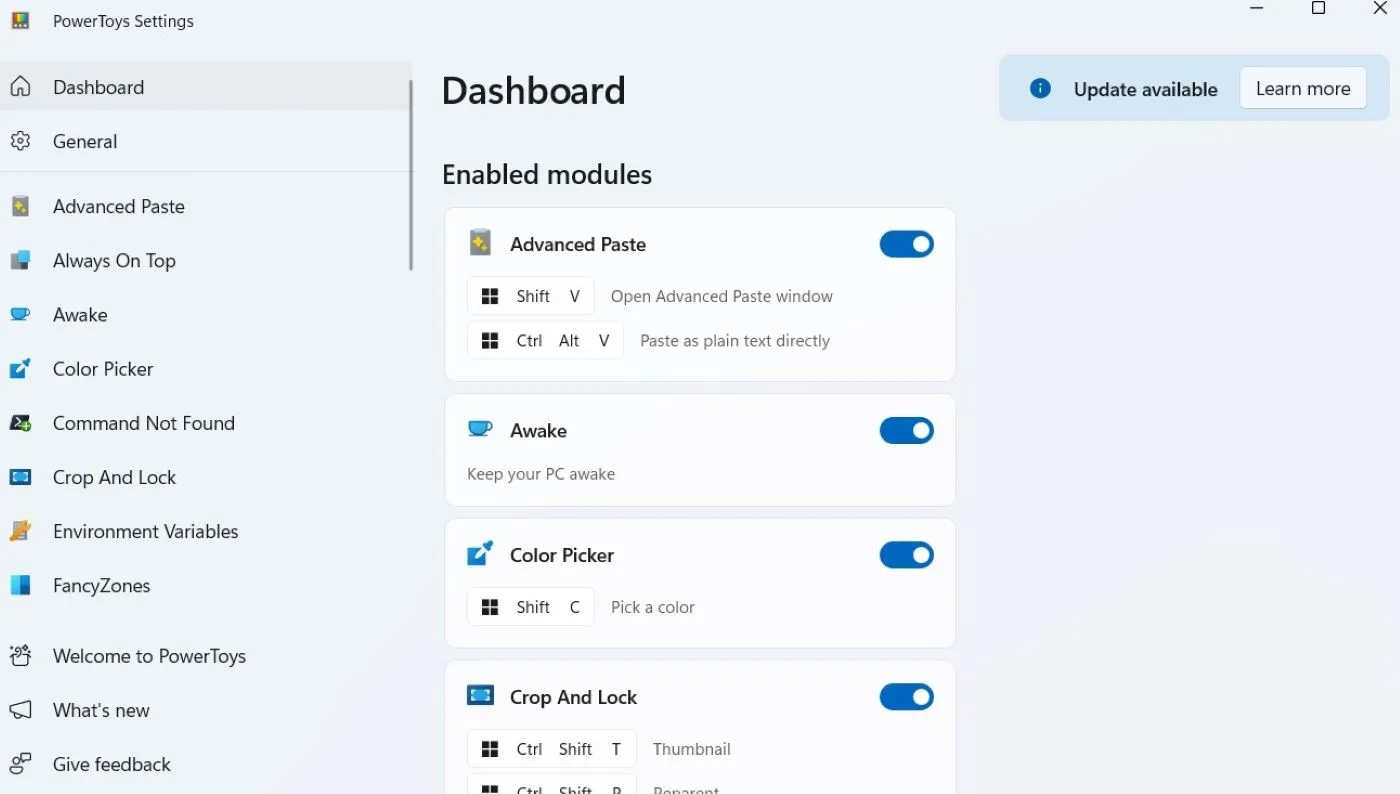 Màn hình cài đặt tổng quan của Microsoft PowerToys trên Windows, giới thiệu các tiện ích tăng năng suất như FancyZones và Awake.
Màn hình cài đặt tổng quan của Microsoft PowerToys trên Windows, giới thiệu các tiện ích tăng năng suất như FancyZones và Awake.
Tải xuống: PowerToys (Miễn phí)
6. Ditto
Windows 11 có tính năng lịch sử clipboard cho phép bạn truy cập tới 25 mục đã sao chép gần đây nhất (sử dụng Win + V), nhưng nó khá hạn chế. Tôi đã chuyển sang sử dụng Ditto, một công cụ mạnh mẽ hơn nhiều. Ditto ghi nhớ mọi thứ (văn bản, hình ảnh và tệp) mà không có bất kỳ giới hạn tùy ý nào, thậm chí nó còn giữ lịch sử clipboard của bạn sau khi khởi động lại hệ thống.
Nhấn Ctrl + Accent (`) (một phím tắt có thể tùy chỉnh) để xem toàn bộ lịch sử clipboard của bạn. Bạn có thể dễ dàng tìm kiếm câu lệnh SQL từ hôm qua, tìm thấy email khách hàng từ sáng nay, hoặc lấy mã màu hex từ tuần trước. Ditto lưu mọi thứ với khả năng tìm kiếm toàn văn bản đầy đủ và bạn có thể đồng bộ hóa lịch sử clipboard của mình trên nhiều máy tính.
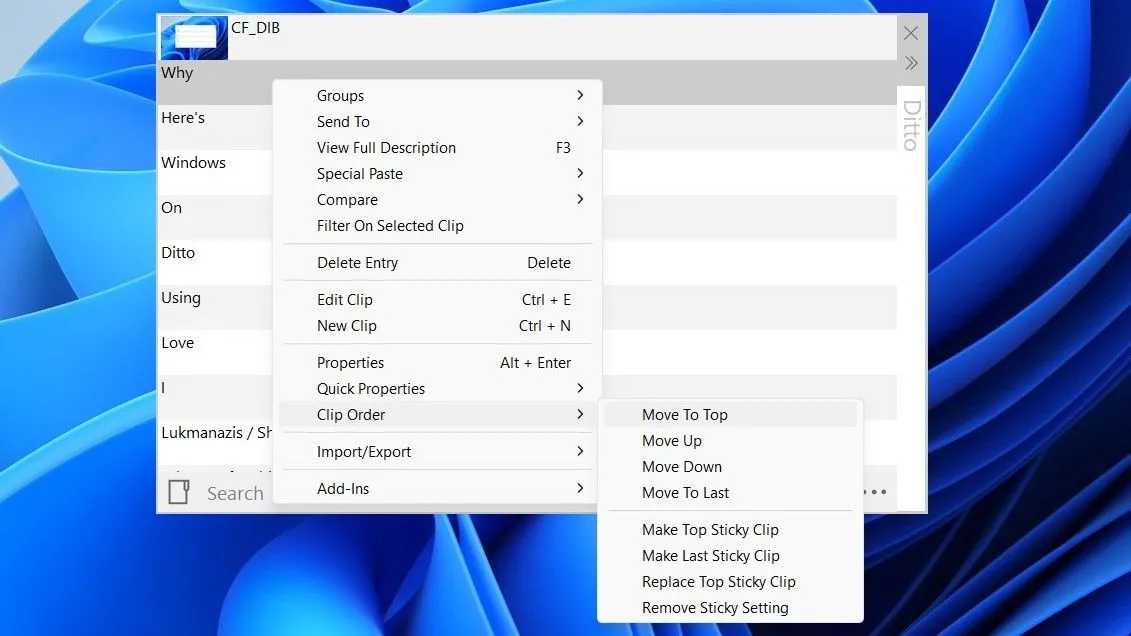 Ứng dụng Ditto hiển thị lịch sử clipboard mở rộng, bao gồm các tùy chọn quản lý mục đã sao chép như xóa hoặc di chuyển.
Ứng dụng Ditto hiển thị lịch sử clipboard mở rộng, bao gồm các tùy chọn quản lý mục đã sao chép như xóa hoặc di chuyển.
Tải xuống: Ditto (Miễn phí)
7. Rainmeter
Rainmeter biến màn hình desktop của bạn từ một hình nền tĩnh thành một bảng điều khiển thông tin sống động. Mặc dù việc tùy chỉnh chuyên sâu có thể trở nên phức tạp, nhưng việc bắt đầu với các “skin” (giao diện) có sẵn sẽ giúp tất cả mọi người dễ dàng tiếp cận.
Tôi sử dụng một thiết lập tối giản: hiển thị các thống kê hệ thống ở góc (CPU, RAM và mức sử dụng đĩa), một đồng hồ tốt hơn kèm lịch, và thông tin thời tiết cập nhật theo thời gian thực. Khả năng tích hợp với Spotify cho phép hiển thị bài hát đang phát cùng các điều khiển ngay trên desktop.
Đối với người mới bắt đầu, hãy thử tải một skin như Mond hoặc Enigma và tùy chỉnh từ đó. Người dùng nâng cao có thể tạo ra bất cứ thứ gì – tôi đã thấy từ desktop trông giống giao diện của Iron Man cho đến các bảng điều khiển năng suất tối giản.
Nếu Rainmeter có vẻ quá phức tạp, có những công cụ tùy biến desktop tuyệt vời khác đáng để khám phá. Cộng đồng Rainmeter chia sẻ hàng ngàn skin, vì vậy bạn không cần phải tự viết code bất cứ thứ gì.
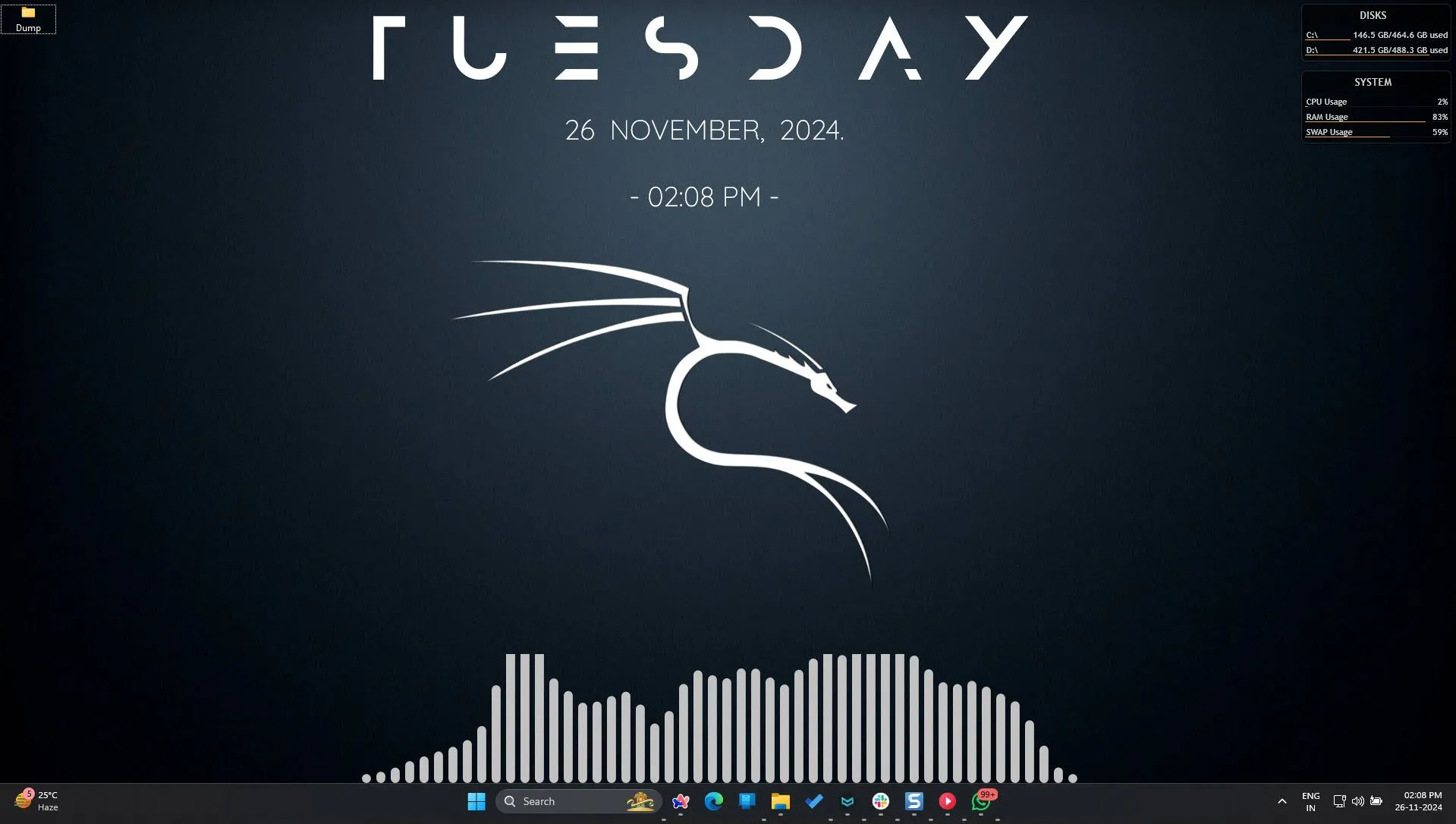 Màn hình desktop Windows 11 được tùy biến ấn tượng với Rainmeter, hiển thị các widget thông tin hệ thống và thời tiết.
Màn hình desktop Windows 11 được tùy biến ấn tượng với Rainmeter, hiển thị các widget thông tin hệ thống và thời tiết.
Tải xuống: Rainmeter (Miễn phí)
8. Monitorian
Monitorian cho phép bạn điều khiển độ sáng của các màn hình ngoài bằng các phím tắt (hotkey) hoặc chuột. Bạn sẽ không còn phải luồn tay ra phía sau màn hình để tìm kiếm những nút bấm nhỏ bé nữa.
Phiên bản miễn phí đáp ứng hầu hết nhu cầu một cách hoàn hảo: bạn có thể điều khiển độ sáng, sử dụng các thanh trượt lớn để điều chỉnh dễ dàng và ứng dụng tự động khởi động cùng Windows. Ứng dụng hiển thị phần trăm độ sáng đã điều chỉnh và duy trì thứ tự sắp xếp màn hình của bạn.
Đối với người dùng chuyên nghiệp, có một gói đăng ký cao cấp bổ sung các phím tắt tùy chỉnh, tùy chọn dòng lệnh, đồng bộ hóa độ sáng trên nhiều màn hình và điều khiển nhiều hơn bốn màn hình. Nhưng phiên bản miễn phí vẫn đáp ứng mọi thứ mà hầu hết mọi người cần.
Tải xuống: Monitorian (Miễn phí, có gói đăng ký)
Mỗi công cụ trong danh sách này đều giải quyết một sự khó chịu cụ thể của Windows 11 – cho dù đó là tính năng tìm kiếm tức thì của Start11 giúp bạn tìm thấy tệp của mình, hay lịch sử clipboard không giới hạn của Ditto ghi nhớ mọi thứ bạn sao chép. Hầu hết chúng đều hoàn toàn miễn phí, và các công cụ trả phí đều cung cấp bản dùng thử hào phóng, giúp bạn có thể kiểm tra kỹ lưỡng trước khi quyết định mua. Hãy thử trải nghiệm những ứng dụng này để biến Windows 11 của bạn thành một công cụ làm việc hiệu quả và tiện lợi hơn bao giờ hết.
Bạn đã sử dụng công cụ nào trong số này? Hay bạn có ứng dụng nào khác để tối ưu Windows 11 muốn chia sẻ? Hãy để lại bình luận và chia sẻ ý kiến của bạn với Doisongcongnghe.net nhé!